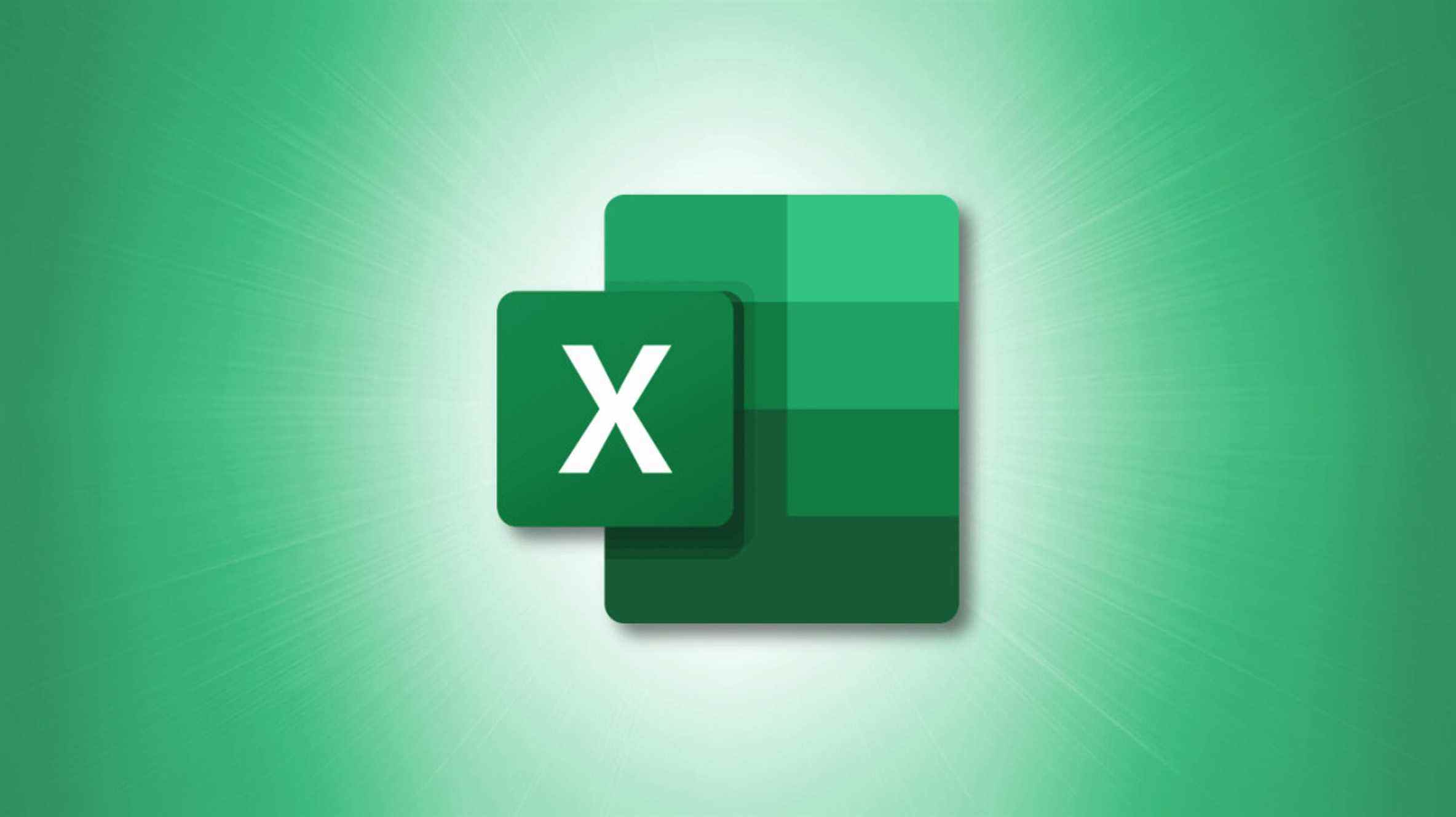Compter le nombre de cellules contenant des nombres est une tâche basique et utile. Dans cet esprit, Microsoft Excel vous offre une fonction pratique pour vous éviter de compter les cellules manuellement. La fonction est COUNT et voici comment l’utiliser.
Vous pouvez avoir une colonne pleine de chiffres et de texte où vous ne voulez que le nombre total de cellules avec des chiffres. Vous voudrez peut-être même ce type de comptage pour une feuille entière ou des plages de cellules non adjacentes. Tout cela peut être fait avec la fonction COUNT.
Ce que vous pouvez compter avec COUNT
La fonction COUNT compte les cellules avec des nombres, mais inclut également des dates, des devises, des pourcentages, des nombres entre guillemets et des nombres dans un tableau ou un tableau croisé dynamique dans Excel.
Il ne compte pas les valeurs logiques, le texte ou les erreurs contenant des nombres.
Il existe des variantes de la fonction COUNT telles que COUNTIF pour compter les cellules avec certains critères et également COUNTBLANK pour les cellules vides. Assurez-vous également de consulter nos tutoriels pour ces variations.
Utiliser la fonction COUNT dans Excel
Pour commencer, ouvrez votre classeur et dirigez-vous vers la feuille que vous souhaitez utiliser dans Excel. Accédez à la cellule où vous souhaitez afficher le résultat de la formule. Vous pouvez ensuite utiliser l’option Compter les nombres dans la liste Somme ou entrer la formule manuellement.
Pour utiliser l’option Compter les nombres, accédez à l’onglet Accueil. Cliquez sur le bouton Somme dans la section Édition du ruban et sélectionnez « Compter les nombres ».

Cette méthode fonctionne très bien pour les comptages de base comme une plage de cellules. Pour les situations plus compliquées, vous pouvez entrer la formule contenant la fonction.
La syntaxe de la fonction est COUNT(value1, value2,...) où value1 est nécessaire et value2 est facultatif.
Pour commencer simple, vous pouvez obtenir le nombre de cellules avec des nombres compris entre A2 et A11, en utilisant la formule suivante :
=COUNT(A2:A11)
Vous pouvez voir ici, chaque cellule de notre gamme contient un nombre. Cela nous donne le nombre total de 10.

Si cette même plage de cellules contient du texte dans cinq des 10 cellules, le résultat de la formule est 5.

Pour obtenir le décompte des plages de cellules non adjacentes A2 à A6 et B6 à B11, vous utiliseriez cette formule :
=COUNT(A2:A6,B6:B11)

Vous pouvez inclure encore plus de plages de cellules, si nécessaire, avec la fonction COUNT. Cette formule compte les cellules de A2 à A11, C2 à C11 et E2 à E11.
=COUNT(A2:A11,C2:C11,E2:E11)

Pour d’autres façons d’obtenir des décomptes dans Microsoft Excel, regardez comment compter les cellules colorées ou comment compter les cellules avec du texte.
EN RELATION: Comment compter les cellules dans Microsoft Excel